Windows 10을 업데이트하는 동안 오류 코드 0x8024402F 가 표시 될 수 있습니다 .이 오류는 일반적으로 시스템에 손상된 업데이트 파일이있을 때 발생합니다. 문제를 해결하지 않으면 Windows Update 가 컴퓨터에서 정상적으로 작동하지 않습니다.
문제를 해결하려면 컴퓨터에서 다음 해결 방법을 따르십시오.
Fix-1 안전 모드에서 SoftwareDistribution 폴더 삭제-
안전 모드 에서 SoftwareDistribuiton 폴더를 삭제하면 이 문제가 해결됩니다.
1. 먼저 Windows 10 장치에서 설정을 엽니 다.
2. " 업데이트 및 보안 "에 액세스합니다 .

3. 간단히“ 복구 ”를 클릭합니다 .
4. 그런 다음 " 고급 시작 "섹션에서 " 지금 다시 시작 "을 클릭하십시오 .

5. 사용 가능한 문제 해결사 설정을 보려면 " 문제 해결 "을 클릭합니다 .

6. 그 옆에 " 고급 옵션 " 을 클릭해야합니다 .

7. " 시작 설정 "에 액세스합니다 .

8. 다음에해야 할 일은“ 다시 시작 ” 을 클릭하는 것 입니다.

9.이 화면에서 사용 가능한 시작 옵션의 여러 옵션을 볼 수 있습니다.
10. " 4 "를 누릅니다 .

컴퓨터가 안전 모드 로 부팅되었음을 알 수 있으며 바탕 화면 배경이 완전히 검게 나타납니다.
11. Windows 키 + R을 누릅니다 .
12. 다운로드 폴더를 열려면이 주소를 복사하여 붙여넣고 " 확인 "을 클릭하십시오 .
C : \ Windows \ SoftwareDistribution \ Download

13.이 다운로드 폴더에있는 모든 내용을 지 웁니다 .

컴퓨터를 다시 정상 모드로 재부팅 하십시오. Windows를 업데이트하십시오. 잘 작동합니다.
수정 -2 CMD에서 SoftwareDistribution 폴더 이름 바꾸기-
컴퓨터 에서 SoftwareDistribution 폴더의 이름을 바꾸면 이 문제가 확실히 해결됩니다. 다음 단계를 자세히 따르십시오.
1. Windows 아이콘 바로 옆에있는 검색 상자를 클릭 한 다음 " cmd " 를 입력 합니다.
2. 그런 다음 ' Ctrl + Shift + Enter '를 길게 눌러 관리자 권한으로 CMD 창에 액세스합니다.

관리 권한이있는 명령 프롬프트 가 열립니다.
3. 이것은 3 단계 수정입니다. 처음 에는 CMD 창에 이러한 명령을 하나씩 복사하여 붙여넣고 Enter 키를 누릅니다 . 그들 각각을 실행하는 것을 잊지 마십시오.
net stop wuauserv net stop bits net stop cryptSvc net stop msiserver
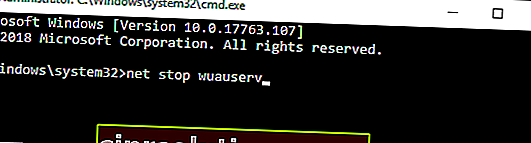
4.이 명령을 실행하여 기존 SoftwatreDistribution 폴더 의 이름을 수정 합니다. 컴퓨터에서 Windows Update 프로세스가 시작될 때마다 새롭고 새로운 SoftwareDistribution 폴더가 사용됩니다.
ren C : \ Windows \ SoftwareDistribution SoftwareDistribution.old ren C : \ Windows \ System32 \ catroot2 catroot2.old

5. 마지막 단계에서 모든 구부러진 서비스를 고정 해제해야합니다. 이렇게하려면 이러한 코드를 실행하여 해당 서비스를 시작하십시오.
net start wuauserv net start cryptSvc net start bits net start msiserver

CMD 터미널을 종료합니다.
컴퓨터를 재부팅 하면 문제가 해결됩니다.